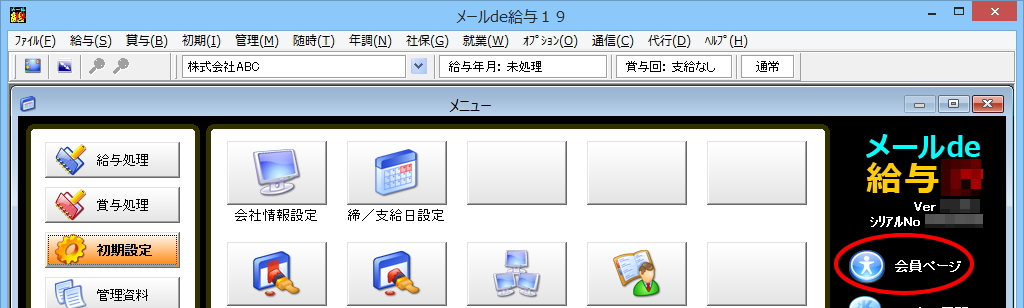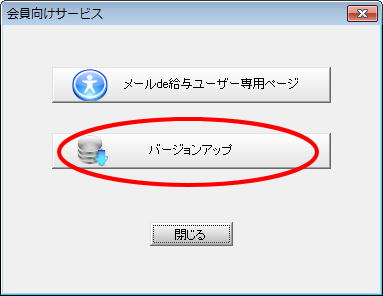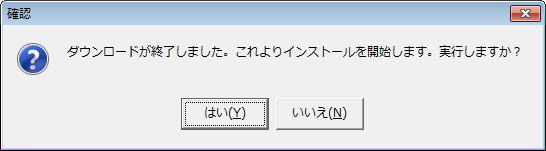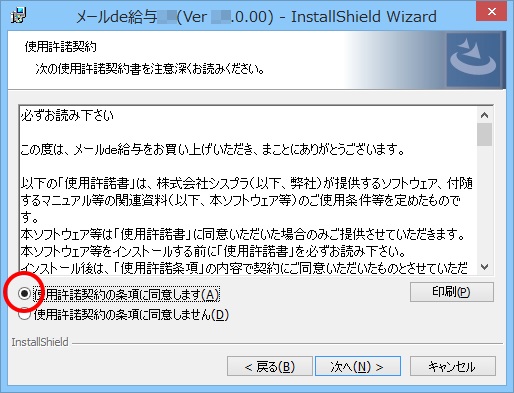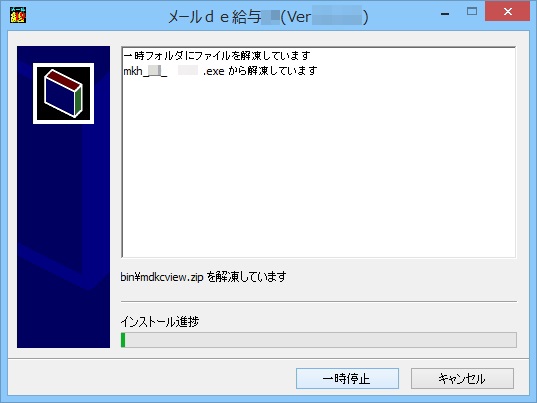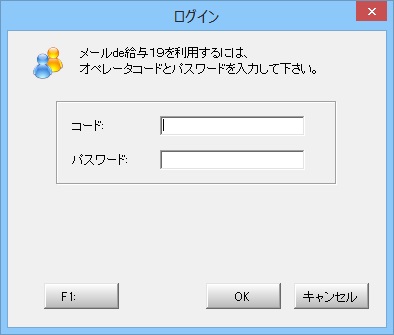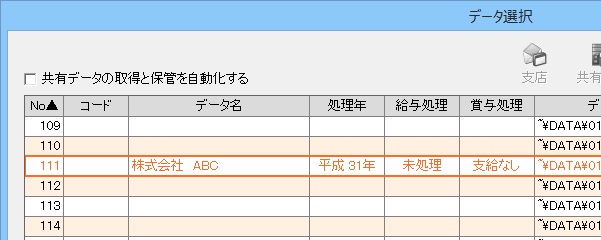メールde給与19 Ver11.0.3 バージョンアップのお知らせ
2019.11.18
令和1年(2019年)年末調整対応版として【メールde給与 Ver11.0.3】をご用意しました。
年末調整作業はバージョンアップしてから行ってください。
年末調整作業はバージョンアップしてから行ってください。
| ◎ | Ver11.0.3 主な変更内容 |
| ▶ 年末調整に関連した変更について | |
| ◎ | Ver11.0.3 その他の変更内容 |
| ◎ | 注意事項 |
| ◎ | バージョンアップ方法 |
扶養控除申告書の新様式に対応しました。
|
||||
| 年末調整入力への転送対象の社員の選択を「社員リストに表示中の社員」と「社員リストで選択中の社員」に変更しました。 | ||||
「保険料控除申告書」「配偶者控除申告書」「扶養控除申告書」を3枚1組で印刷できるようになりました。
|
||||
配偶者控除申告書で本人の給与所得以外の所得も入力できる様に変更しました。
|
| 給与所得以外の所得も入力できるように変更しました。 上記変更に伴い、配偶者控除、配偶者特別控除、寡婦・寡夫控除、勤労学生控除の本人所得の判定は給与所得控除後の金額+給与所得以外の所得でおこなうように変更しました。 |
| ● | 印刷項目に給与所得以外の所得を追加しました。 |
| ● | 令和1年分年末調整様式に対応しました。 |
| ● | 過不足金額を翌年へ繰り越す場合の「給料・手当等」の12月の「年末調整による過不足税額」の金額を印字しないように修正しました。 |
| ● | 作成対象でない出力ファイルのパスまでチェックしていたのでチェックしないように修正しました。 |
| ● | 手元のプログラムよりデータバージョンが上のデータを選択した際にプログラムのバージョンアップができるよう変更しました。 |
| ● | 共有データ選択時、データの自動取得が行われた際に、データの選択がキャンセルとなった場合 (データ更新の画面が表示されたが、キャンセルをした場合や、 手元のプログラムよりデータバージョンが上の場合)に、データが取得状態のままとなっていたので、保管をするように修正しました。 |
| ● | 共有データ選択画面で領域追加をする際に、既に共有データリストに存在するフォルダ名が登録できる場合があったので修正しました。 (データリストに同一フォルダ名が重複すると、データリストの更新時などにエラーが発生してしまった。) |
| ● | 明細項目名が全角6文字(11バイト以上)の場合、印刷時に罫線にかぶってしまっていたのでポイントを落として印刷するよう変更しました。 |
| ● | 「金額0円の社員を含める」のチェックを外した場合、明細書の支給・控除・合計の全ての項目が0円の社員を表示しないよう変更しました。 (変更前は明細書の支給・控除・合計の全ての項目が0円以下の社員を表示しない) |
| ● | 印刷画面で給与のみを印刷対象とした場合、既に退職しているなどで、印刷対象の給与月の給与明細が存在しない社員は印刷対象とならないので人数に加算しないが、 その社員の賞与明細が存在すると人数にその社員が加算されてしまっていたので修正しました。 |
| ● | 印字位置の補正を可能に変更しました。 |
| ● | 明細書の一部情報のみを取り込んだ場合に、金額が正しく反映しない場合があったので修正しました。 |
| ● | 手入力で対象区分の訂正を行っていても、従前情報の取得を行う判定箇所で訂正前の自動判定された対象区分で判定していた為、正しい従前の情報が取得できない場合があったので修正しました。 |
| ● | 明細書メモ欄下段の設定を前回送信時の設定を引き継ぐように変更しました。 |
| ● | 初期パスワード印刷時に並び替えを行っても並び替えた状態で印刷できなかったので修正しました。 |
| ● | メールリストの取得時に送られて来たデータのバージョンが手元のプログラムより上の場合、該当メールをグレーで表示させ、受信ができないよう変更しました。 |
| ◎ | 今回のバージョンアップは【メールde給与19 11.0.2】から【メールde給与19 11.0.3】へのリビジョンアップ(比較的小規模な改訂・修正。プログラムは上書き。)となります。 |
| ◎ | 【メールde給与18】以前のプログラムをご利用の場合は【メールde給与19 Ver11.0.3】へのメジャーバージョンアップとなります。 リビジョンアップの場合とは異なりプログラムが追加されますので、同一パソコン内に新旧プログラムが共存します。 |
| ◎ | 『メールde給与クライアント』及び『メールde給与クライアント支店』もVer11.0.3へのバージョンアップが必要です。 ★バージョンアップ手順を記載したページをご用意しております。ご活用ください。 メールde給与クライアント・クライアント支店 バージョンアップ手順 |
| ◎ | プログラム名の後ろの数字は年度を表しています。過去データはその年のプログラムで参照してください。 (平成30年(2018年)のデータは【メールde給与18】で参照してください。) |
| ◎ | バージョンアップ作業はセキュリティソフトなど他のアプリケーションを終了させてから行って下さい |
| ◎ | 共有管理をされている場合、バージョンアップを行った方がデータを選択した後に、バージョンアップをしていないユーザーがデータを選択すると、「このデータは処理できません。バージョンアップを行ってください」とメッセージが表示されます。 |
| ◎ | バージョンアップ作業は管理者権限でログオンした状態で行って下さい。 |
| 1. | デスクトップの【メールde給与】アイコンをダブルクリックしてプログラムを起動します。 | |||
| 2. | 適宜データを選択してメニュー画面まで進み、右上の「会員ページ」をクリックします。
|
|||
| 3. | 「会員向けサービス」画面が開きます。「バージョンアップ」をクリックします。
|
|||
| 4. | 「確認」画面が開きます。「はい」をクリックします。
|
|||
| 5. | OSの設定により、「ユーザーアカウント制御」画面が表示されることがあります。「はい」をクリックします
|
|||
| 6. | ダウンロード処理中です。そのまま暫くお待ち下さい。
|
|||
| 7. | 「確認」画面が開きます。「はい」をクリックするとインストール処理を開始します。
|
|||
| 8. | 暫くすると、以下の画面が開きます。「次へ」をクリックします。
|
|||
| 9. | 使用許諾契約をお読みください。「同意します」を選び「次へ」をクリックすると次の画面に進めます。
|
|||
| 10. | 「ユーザー名」を入力して「次へ」をクリックします。
|
|||
| 11. | 「次へ」をクリックします。
|
|||
| 12. | 「インストール」をクリックすると処理を開始します。そのまま暫くお待ちください
|
|||
| 13. | インストールが終了します。「完了」をクリックします。
|
|||
| 14. | バージョンアップ処理中です。そのまま暫くお待ちください。
|
|||
| 15. | 【メールde給与19】の「ログイン」画面が開きます。
|
|||
| 16. | 確認画面が開きます。「はい」をクリックします。
|
|||
| 17. | データ選択画面が開きます。
|
|||
| 18. | データ更新画面が開いた場合は「データの更新に同意する」にチェックして「実行」をクリックします。 確認画面では「はい」をクリックして、そのまま暫くお待ちください。
|
|||
| 19. | 確認画面が開きます。「はい」をクリックします。
|
|||
| 20. | メニュー画面が開きます。 右上の表記が「メールde給与19 Ver11.0.3」に変更されています。 |